زمان تخمینی مطالعه: 16 دقیقه
اکتیو دایرکتوری (Active Directory) سرویسی متشکل از سرویسهای مختلف است که در قالب یک سرویس واحد که اکتیو دایرکتوری نام دارد سرویسهای مختلفی مثل تعیین سطح دسترسی به منابع، اشتراکگذاری فایلها و چاپگر، مدیریت گروههای کاربری و دهها سرویس دیگر را در اختیار کاربران قرار میدهد. این سرویس که یکی از کلیدیترین مولفههای سیستم عامل ویندوز مایکروسافت است برای مدیریت و کنترل دسترسی کاربران، دستگاهها، سرویسها و منابع مختلف در یک شبکه کامپیوتری به کار میرود.
بهطور معمول، اکتیو دایرکتوری توسط شرکتها و سازمانهای بزرگ استفاده میشود و بهعنوان یکی از ابزارهای اصلی مدیریت شبکه به شمار میرود. با استفاده از اکتیو دایرکتوری، مدیران شبکه میتوانند کنترل دسترسی کاربران به منابع مختلف را مدیریت کنند، سیاستهای امنیتی را تعریف کنند و تنظیمات سیستمی را به صورت مرکزی اعمال کنند.
اکتیو دایرکتوری چه نقشی در مرکز داده دارد؟
اکتیو دایرکتوری (Active Directory) یکی از اصلیترین ابزارهای مدیریتی در مرکزداده است. اکتیو دایرکتوری بهعنوان یک سامانه احراز هویت (Identity Management System)، به مدیران شبکه امکان میدهد تا کنترل بیشتری بر روی دسترسی کاربران به منابع شبکه داشته باشند و به صورت مرکزی منابع و کاربران را مدیریت کنند.
در مراکزداده، اکتیو دایرکتوری بهعنوان یک سامانه احراز هویت، به مدیران اجازه میدهد تا دسترسی کاربران و دستگاههای شبکه به منابع مختلف را مدیریت کنند. با استفاده از این سرویس، میتوانید تعریف کنید که کدام کاربران به چه منابعی دسترسی داشته باشند و کدام منابع غیر قابل دسترس باشند.
علاوه بر این، اکتیو دایرکتوری به مدیران شبکه امکان میدهد تا مدیریت کاربران و دستگاههای شبکه را به صورت مرکزی انجام دهند. با استفاده از اکتیو دایرکتوری میتوانید تنظیمات مختلفی را برای کاربران و دستگاههای شبکه تعریف کنید، مانند تنظیمات امنیتی، تنظیمات شبکه و تنظیمات سیستم عامل.
همچنین، اکتیو دایرکتوری به مدیران شبکه امکان میدهد تا سیاستهای گروهی (Group Policy) را برای کاربران و دستگاههای شبکه تعریف کنند. با استفاده از Group Policy، میتوانید تنظیمات مختلفی را برای تمامی کاربران و دستگاههای شبکه تعیین کنید، مانند تنظیمات امنیتی، تنظیمات شبکه و تنظیمات سیستم عامل.
بهطور کلی، اکتیو دایرکتوری به مدیران شبکه امکان میدهد تا مدیریت کاربران، دستگاههای شبکه و منابع مختلف را به صورت مرکزی انجام دهند. با استفاده از این سرویس کلیدی میتوانید مدیریت شبکه را بهبود دهید و احتمال وقوع مشکلات امنیتی را به حداقل برسانید.
چگونه اکتیو دایرکتوری کار میکند؟
همانگونه که اشاره کردیم، اکتیو دایرکتوری یک سرویس توزیع شده است که برای مدیریت منابع شبکه مورد استفاده قرار میگیرد. این سرویس در واقع یک پایگاه داده مرکزی است که شامل اطلاعاتی در مورد کاربران، گروهها، دستگاهها، سرویسها و منابع شبکه است.
اطلاعات اکتیو دایرکتوری در یک ساختار سلسله مراتبی سازماندهی شده است که به آن درخت دایرکتوری گفته میشود. در این درخت، هر گره یا شاخه مربوط به یک واحد سازمانی خاص است و شامل اطلاعات کاربران، گروهها، دستگاهها و منابع مربوط به آن واحد است.
در اکتیو دایرکتوری، هر واحد سازمانی یا شاخه، یک شی است که به آن شی دایرکتوری یا اشیا دایرکتوری گفته میشود. هر شی دایرکتوری شامل مشخصاتی است که اطلاعاتی در مورد آن شی ارائه میدهد. بهعنوان مثال، یک شی دایرکتوری کاربر شامل نام کاربری، رمز عبور، نام و نام خانوادگی و سایر اطلاعات کاربری است.
اطلاعات در اکتیو دایرکتوری به صورت مرکزی مدیریت میشوند و مدیران شبکه میتوانند با استفاده از ابزارهای مدیریت اکتیو دایرکتوری، مثل ابزار Active Directory Users and Computers، کنترل دسترسی کاربران به منابع مختلف را مدیریت کنند، سیاستهای امنیتی را تعریف کنند و تنظیمات سیستم را به صورت مرکزی اعمال کنند.
اکتیو دایرکتوری چه نقشی در سیستم عامل ویندوز دارد؟
اکتیو دایرکتوری یکی از مولفههای اصلی سیستم عامل ویندوز سرور است و در تمام نسخههای ویندوز، از ویندوز 2000 به بعد، موجود است. این سرویس در ویندوز بهعنوان یکی از مولفههای مهم مدیریت توزیع شده شبکه شناخته میشود و نقش مهمی در ایجاد و مدیریت شبکههای کامپیوتری دارد.
با استفاده از اکتیو دایرکتوری، مدیران شبکه میتوانند کنترل دسترسی کاربران به منابع مختلف را مدیریت کنند و سیاستهای امنیتی را تعریف کنند. همچنین، از طریق اکتیو دایرکتوری میتوان به صورت مرکزی تنظیمات سیستمی را اعمال کرد و پیکربندیهای مختلفی مانند تنظیمات شبکه، سیستم و امنیت را مدیریت کرد. از دیگر نقشهای اکتیو دایرکتوری در ویندوز و شبکههای کامپیوتری میتوان به موارد زیر اشاره کرد:
– احراز هویت و اعتبارسنجی کاربران در شبکه
– مدیریت دستگاهها و منابع شبکه از جمله سرویسها، فایلها و پوشهها
– اجرای اسکریپتها و تنظیمات گروهی در سیستمهای کاربری
– پیکربندی تنظیمات ویندوز از طریق Group Policy
– ایجاد و مدیریت گروههای کاربری و دسترسیهای گروهی به منابع شبکه
بنابراین، اکتیو دایرکتوری بهعنوان یکی از مولفههای اصلی سیستمعامل ویندوز سرور، نقش مهمی در مدیریت و کنترل دسترسی کاربران و منابع شبکه ایفا میکند.
چگونه میتوانم از اکتیو دایرکتوری برای مدیریت دسترسی کاربران استفاده کنم؟
برای مدیریت دسترسی کاربران با استفاده از اکتیو دایرکتوری، میتوانید از ابزارهای مدیریت اکتیو دایرکتوری در ویندوز استفاده کنید. بهعنوان مثال، با استفاده از ابزار Active Directory Users and Computers، میتوانید کاربران را ایجاد و مدیریت کنید، آنها را به گروههای کاربری اضافه کنید و دسترسی آنها به منابع شبکه را تنظیم کنید.
برای ایجاد کاربران جدید، میتوانید به ابزار Active Directory Users and Computers مراجعه کنید و سپس روی دکمه New کلیک کنید و یک کاربر جدید را ایجاد کنید. در این مرحله، میتوانید اطلاعات کاربری مانند نام، نامکاربری، رمز عبور و سایر اطلاعات را وارد کنید.
سپس، برای تنظیم دسترسی کاربر به منابع شبکه، میتوانید آن را به یک گروه کاربری اضافه کنید و سپس دسترسیهای مورد نظر را برای آن گروه تعیین کنید. بهعنوان مثال، میتوانید تعیین کنید که یک گروه کاربری به فایلهای خاصی دسترسی داشته باشد یا به یک سرویس خاص در شبکه دسترسی داشته باشد.
همچنین، میتوانید با استفاده از ابزار Group Policy، سیاستهای امنیتی را برای کاربران تعریف کنید. بهعنوان مثال، میتوانید تعیین کنید که رمز عبور کاربران باید حداقل شامل یک حرف بزرگ، یک حرف کوچک و یک عدد باشد. بهطور خلاصه، با استفاده از اکتیو دایرکتوری و ابزارهای مدیریت آن، میتوانید دسترسی کاربران به منابع شبکه را مدیریت کنید و سیاستهای امنیتی را تعریف کنید.

آیا اکتیو دایرکتوری در سیستم عاملهای دیگری غیر از ویندوز نیز موجود است؟
اکتیو دایرکتوری یکی از سرویسهای اصلی مدیریت توزیع شده شبکه در سرورهای مبتنی بر سیستم عامل ویندوز است و به طور مستقیم در سیستمعاملهای دیگری مانند لینوکس و مکاواس موجود نیست. با این حال، برخی از ابزارها و پروتکلهای مبتنی بر استاندارد LDAP سرنام (Lightweight Directory Access Protocol) و Kerberos که توسط اکتیو دایرکتوری پشتیبانی میشوند، قابل استفاده در سیستم عاملهای دیگر نیز هستند.
برای مثال، ابزاری مانند Samba، که بهعنوان یک نرم افزار آزاد و متنباز در دسترس است، قابلیت ارائه خدمات دایرکتوری مشابهی با اکتیو دایرکتوری را در سیستم عاملهای لینوکس و دیگر سیستم عاملهای مبتنی بر یونیکس فراهم میکند. با استفاده از این ابزار، میتوانید دایرکتوری خود را برای مدیریت منابع شبکه و احراز هویت کاربران استفاده کنید.
همچنین، در سیستمعامل مکاواس، ابزار Directory Utility در دسترس است که به شما اجازه میدهد به دایرکتوریهای LDAP متصل شوید و از آنها استفاده کنید. با استفاده از این ابزار، میتوانید کاربران را به دایرکتوری اضافه کنید و آنها را به گروههای کاربری اختصاص دهید. بنابراین، اگرچه اکتیو دایرکتوری به طور مستقیم در سیستم عاملهای دیگری غیر از ویندوز موجود نیست، اما با استفاده از ابزارها و پروتکلهای مبتنی بر LDAP و Kerberos، میتوانید از قابلیتهای مشابهی با اکتیو دایرکتوری در سیستم عاملهای دیگر نیز استفاده کنید.
چگونه میتوانم از ابزار Active Directory Users and Computers استفاده کنم؟
همانگونه که اشاره کردیم، ابزار Active Directory Users and Computers یکی از ابزارهای مدیریت اکتیو دایرکتوری در ویندوز است که به شما امکان مدیریت کاربران، گروههای کاربری، سیاستهای امنیتی و منابع شبکه را میدهد. برای استفاده از این ابزار باید مراحل زیر را دنبال کنید:
- ابتدا، روی دکمه Start در ویندوز کلیک کنید و سپس Active Directory Users and Computers را جستوجو کنید.
- روی گزینه Active Directory Users and Computers کلیک کنید.
- پس از باز شدن صفحه ابزار، میتوانید کاربران، گروههای کاربری و سایر منابع را مدیریت کنید. برای مثال، میتوانید یک کاربر جدید را ایجاد کنید، آن را به یک گروه کاربری اضافه کنید و دسترسی آن را به منابع شبکه تنظیم کنید.
- برای ایجاد کاربر جدید، روی دکمه New کلیک کرده و سپس یک کاربر جدید را ایجاد کنید. در این مرحله، میتوانید اطلاعات کاربری مانند نام، نامکاربری و رمز عبور را وارد کنید.
- برای اضافه کردن کاربر به یک گروه کاربری، روی گروه کاربری مورد نظر راست کلیک کرده و گزینه Add Member را انتخاب کنید. سپس نام کاربر را وارد کرده و روی دکمه OK کلیک کنید.
- برای تنظیم دسترسی کاربر به منابع شبکه، میتوانید به گروه کاربری مربوطه دسترسی دهید. برای اینکار، روی منبع مورد نظر راست کلیک کرده و گزینه Properties را انتخاب کنید. سپس به تب Security بروید و دسترسیهای مورد نظر را برای گروه کاربری تعیین کنید.
با استفاده از ابزار Active Directory Users and Computers، میتوانید کاربران و منابع شبکه را به راحتی مدیریت کنید و سیاستهای امنیتی را تعریف کنید.
آیا میتوانیم از این ابزار برای تنظیم دسترسی کاربران به فایلها و پوشهها استفاده کنم؟
پاسخ مثبت است. میتوانیم از ابزار Active Directory Users and Computers برای تنظیم دسترسی کاربران به فایلها و پوشهها استفاده کنیم. برای این کار، میتوانیم از ویژگیهای امنیتی NTFS در ویندوز استفاده کنید. برای تنظیم دسترسی به یک پوشه در ویندوز، کافی است مراحل زیر را دنبال کنیم:
- روی پوشه مورد نظر راست کلیک کرده و گزینه Properties را انتخاب کنید.
- به تب Security بروید و روی دکمه Edit کلیک کنید.
- در پنجره باز شده، روی دکمه Add کلیک کرده و یک گروه کاربری را انتخاب کنید.
- میتوانید در این مرحله دسترسیهای مختلف را برای گروه کاربری مورد نظر تعیین کنید. برای مثال، میتوانید دسترسیهایی مانند: Read & Execute، List Folder Contents و Write را برای گروه کاربری تعیین کنید.
- برای ذخیره تنظیمات، روی دکمه OK کلیک کنید.
در این مرحله، تنظیمات دسترسی به پوشه برای گروه کاربری مورد نظر اعمال میشود. با این کار، کاربرانی که عضو گروه کاربری هستند، به پوشه دسترسی خواهند داشت.
همچنین، میتوانید دسترسی کاربران به فایلها را نیز به همین روش تنظیم کنید. به عنوان مثال، میتوانید دسترسیهای مختلف را برای یک فایل تعیین کنید تا کاربرانی که دسترسی لازم را ندارند، به آن فایل دسترسی نداشته باشند.
آیا میتوانم از این ابزار برای تنظیم سطح دسترسی کاربران به برنامههایی که روی شبکه نصب شدهاند، استفاده کنم؟
شما میتوانید از ابزار Active Directory Users and Computers برای تنظیم سطح دسترسی کاربران به برنامههایی که روی شبکه نصب شدهاند، استفاده کنید. برای این کار باید به سراغ Group Policy ویندوز برویم. Group Policy یکی از سرویسهای کاربردی ویندوز است که امکان پیکربندی تنظیمات مختلفی را در سطح کلی شبکه میدهد. با استفاده از Group Policy، میتوانید تنظیماتی مانند سطح دسترسی کاربران به برنامههایی که روی شبکه نصب شدهاند را تعیین کنید. برای تنظیم سطح دسترسی کاربران به یک برنامه، میتوانید به مراحل زیر عمل کنید:
- ابتدا، یک Group Policy جدید ایجاد کنید. برای این کار، در Active Directory Users and Computers، روی دامنه مورد نظر راست کلیک کرده و گزینه Properties را انتخاب کنید. سپس به تب Group Policy بروید و گزینه New را انتخاب کنید.
- یک نام برای Group Policy جدید انتخاب کنید و روی دکمه OK کلیک کنید.
- سپس، در پنجره Group Policy Management Editor، به قسمت Computer Configuration بروید و سپس به قسمت Policies > Windows Settings > Security Settings > Software Restriction Policies بروید.
- روی دکمه Action کلیک کنید و گزینه New Software Restriction Policies را انتخاب کنید.
- در پنجره باز شده، گزینه Additional Rules را انتخاب کنید و سپس روی دکمه New Path Rule کلیک کنید.
- در پنجره باز شده، میتوانید مسیر برنامهای که میخواهید سطح دسترسی کاربران به آن را تنظیم کنید، وارد کنید. سپس، میتوانید سطح دسترسی کاربران به برنامه را تعیین کنید، مانند Allow یا Deny.
- برای ذخیره تنظیمات، روی دکمه OK کلیک کنید.
در این مرحله، تنظیمات سطح دسترسی به برنامه برای کاربران تعیین شده است و با استفاده از Group Policy، میتوانید این تنظیمات را در سطح کلی شبکه تعیین کنید.
آیا میتوانم از این ابزار برای تنظیم سطح دسترسی کاربران به اینترنت استفاده کنم؟
ما میتوانیم از ابزار Active Directory Users and Computers برای تنظیم سطح دسترسی کاربران به اینترنت استفاده کنید. البته، برای این کار باید به سراغ Group Policy در ویندوز برویم. برای تنظیم سطح دسترسی کاربران به اینترنت، میتوانید به مراحل زیر عمل کنید:
- ابتدا، یک Group Policy جدید را ایجاد کنید. برای این کار، در Active Directory Users and Computers، روی دامنه مورد نظر راست کلیک کرده و گزینه Properties را انتخاب کنید. سپس به تب Group Policy بروید و گزینه New را انتخاب کنید.
- یک نام برای Group Policy جدید انتخاب کنید و روی دکمه OK کلیک کنید.
- سپس، در پنجره Group Policy Management Editor، به قسمت User Configuration بروید و سپس به قسمت Policies > Windows Settings > Internet Explorer Maintenance > Connection بروید.
- روی دکمه Connection Settings کلیک کنید و سپس گزینه Import the current connection settings را انتخاب کنید.
- سپس، میتوانید تنظیمات مختلفی را برای دسترسی کاربران به اینترنت تعیین کنید، مانند محدود کردن دسترسی به سایتهای خاص یا محدود کردن دسترسی به اینترنت در ساعات خاص.
- برای ذخیره تنظیمات، روی دکمه OK کلیک کنید.
در این مرحله، تنظیمات سطح دسترسی به اینترنت برای کاربران تعیین شده است و با استفاده از Group Policy، میتوانید این تنظیمات را در سطح کلی شبکه تعیین کنید.
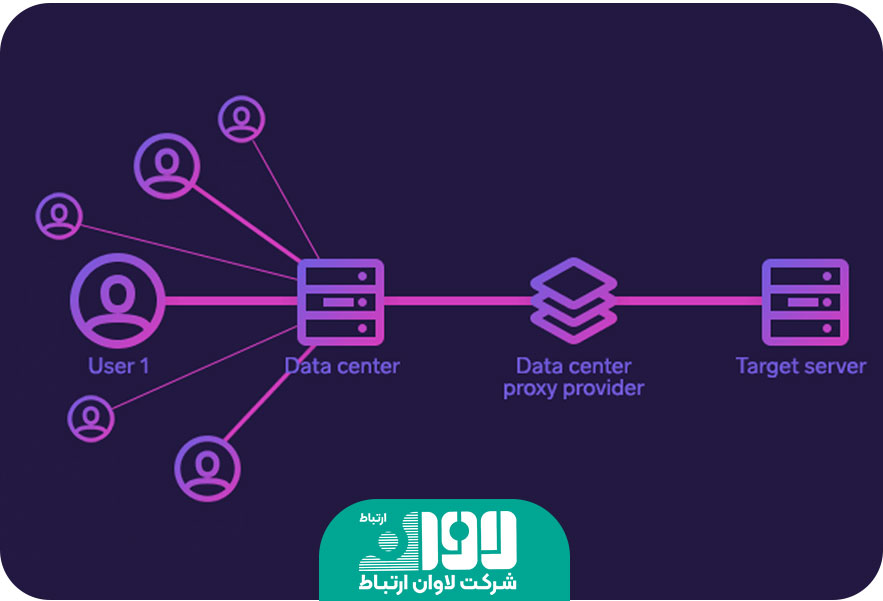
آیا اکتیو دایرکتوری کمک کند تا سیاستهای امنیتی را تعریف کنیم؟
پاسخ مثبت است. اکتیو دایرکتوری میتواند کمک کند تا سیاستهای امنیتی را تعریف کنیم. در واقع، اکتیو دایرکتوری یکی از اصلیترین ابزارهای مدیریت امنیت در شبکههای کامپیوتری است. با استفاده از اکتیو دایرکتوری، میتوانید تنظیمات امنیتی را در سطح کلی شبکه تعیین کنید و این تنظیمات را به تمامی کاربران و دستگاههای شبکه اعمال کنید.
برای تعریف سیاستهای امنیتی در اکتیو دایرکتوری، میتوانید از ویژگیهای Group Policy در ویندوز استفاده کنید. همچنین با استفاده از Group Policy، میتوانید تنظیمات امنیتی را در سطح کلی شبکه تعیین کنید و این تنظیمات را به کلیه کاربران و دستگاههای شبکه اعمال کنید. میتوانید سیاستهای امنیتی مختلفی را با استفاده از Group Policy تعریف کنید که از مهمترین آنها به موارد زیر باید اشاره کرد:
تنظیم رمزعبور: میتوانید تنظیم کنید که رمزعبورهای کاربران در چه زمانی تغییر کنند و چه میزان پیچیدگی داشته باشند.
محدود کردن دسترسی کاربران به منابع شبکه: میتوانید تعیین کنید کاربران با چه سطح دسترسی به منابع شبکه دسترسی داشته باشند.
پیکربندی فایروال: میتوانید تنظیمات فایروال را برای تمامی دستگاههای شبکه تعیین کنید.
مدیریت بهروزرسانیها: میتوانید تنظیم کنید که بهروزرسانیهای امنیتی به صورت خودکار در دستگاههای شبکه نصب شوند.
محدود کردن دسترسی به اینترنت: میتوانید تنظیم کنید کاربرانی با چه شرایطی به اینترنت دسترسی داشته باشند.
تعریف سیاستهای امنیتی با استفاده از Group Policy به شما امکان میدهد تا تنظیمات امنیتی مختلفی را در سطح کلی شبکه تعیین کنید و این تنظیمات را به تمامی دستگاهها و کاربران شبکه اعمال کنید. این کار باعث میشود که شبکه امنتر و پایدارتر شود و احتمال وقوع مشکلات امنیتی به حداقل برسد.
ساختار Active Directory
اکتیو دایرکتوری یک ساختار سلسله مراتبی (hierarchical) از اشیاء (objects) است که در دامنههای ویندوزی مورد استفاده قرار میگیرد. در این ساختار، اشیا با نامهای یکتا (unique names) شناخته میشوند و میتوانند به صورت سلسله مراتبی در یکدیگر تعبیه شوند. به طور کلی، ساختار اکتیو دایرکتوری شامل عناصر مختلفی است که مهمترین آنها به شرح زیر است:
دامنه (Domain): دامنه یک واحد سازمانی است که اشیاء در آن با نامهای یکتا شناخته میشوند. این دامنه میتواند شامل یک یا چند سرور باشد و به صورت سلسله مراتبی با دامنههای دیگر مرتبط باشد.
درخت (Tree): درخت شامل چند دامنه است که به صورت سلسله مراتبی با یکدیگر مرتبط هستند.
جنگل (Forest): جنگل شامل یک یا چند درخت است که به صورت سلسله مراتبی با یکدیگر مرتبط هستند. جنگل میتواند شامل یک یا چند دامنه باشد.
شی (Object): شی میتواند یک کاربر، یک گروه، یک دستگاه، یک سرویس و یا اشیای مختلفی باشد که در ساختار اکتیو دایرکتوری تعریف شده است. هر شی با یک نام یکتا شناخته میشود و میتواند در ساختار سلسله مراتبی دیگر قرار گیرد.
مجوزها (Permissions): مجوزها به شما اجازه میدهند تا برای اشیاء مختلف در ساختار اکتیو دایرکتوری تنظیمات دسترسی مختلفی را تعیین کنید. مجوزها شامل مجوزهای دسترسی به اشیا، مجوزهای تنظیم تنظیمات و مجوزهای اجرای دستورات مختلف هستند.
بهطور خلاصه، ساختار اکتیو دایرکتوری یک ساختار سلسله مراتبی از اشیا است که شامل دامنهها، درختها و جنگلهای مختلف است. هر شی با نامی یکتا شناخته میشود و میتواند در سطح سلسله مراتبی دیگر قرار گیرد. با استفاده از مجوزهای مختلف، میتوانید دسترسی کاربران به اشیای مختلف را مدیریت کنید.

















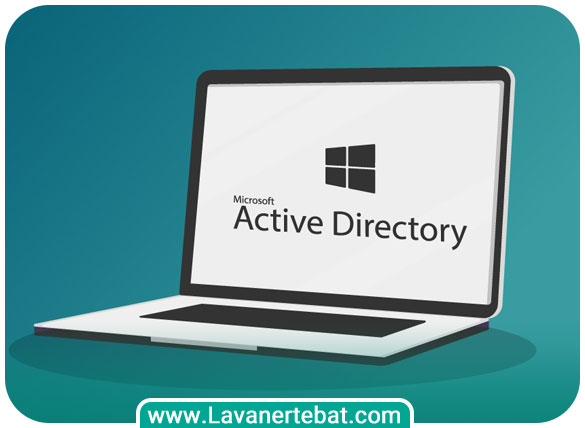



بدون دیدگاه